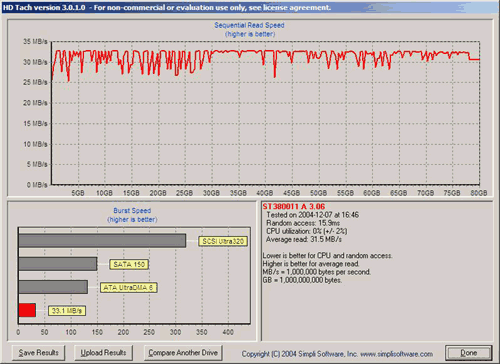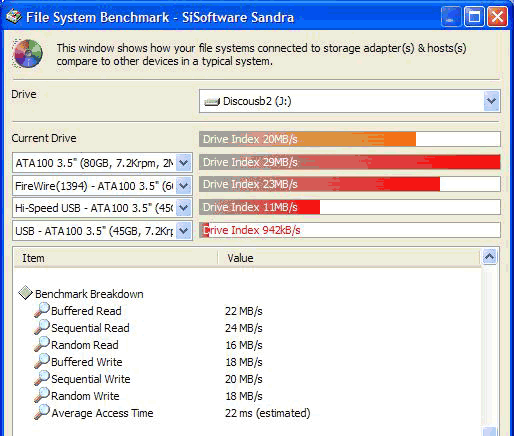26 Enero 2006 por Quetedigo
· Análisis: | Zarnight | · Fotos y montaje: | Franzol |
· Publicado por: | SalvadorP | · Fecha: | 26/01/2006 |
Producto cedido por IcyBox

Muchas veces deseamos transportar datos desde nuestro trabajo o desde cualquier otro sitio a nuestra casa y nos encontramos limitados por la capacidad de un disquete, pendrive o cualquier otro tipo de dispositivo. Una de las opciones que encontramos es una caja externa de 3,5" en la que instalaremos un disco duro con la capacidad que necesitemos, la mayoría de estas cajas tienen un aspecto muy sobrio y la velocidad de transferencia de datos no es muy alta. IcyBox nos presenta cajas para estos discos de 3,5" que podremos conectar mediante USB y FireWire, teniendo además un aspecto bastante atractivo. Sin alargarnos más, pasamos las pruebas que nos dirán ante que producto nos encontramos:
Especificaciones del producto:
| Material | - Aluminio, metacrilato |
| Dimensiones | - 340 x 88 x 170 mm |
| Peso | - 400g (sin disco) / 1.25 Kg (con disco) |
| Color | - Negro con laterales en rejilla. Iluminación azul |
| Alimentación | - Fuente externa |
| Conexión al PC | - Puerto USB 2.0, FireWire 400, FireWire 800 |
| Tipo de disco duro | - Discos duros de 3.5'' IDE ATA |
| Contenido | - Caja externa para disco duro
- Cable USB de conexión al PC
- Cable FireWire de conexión al PC
- Fuente de alimentación externa
- CD de drivers
- Manual de instrucciones (inglés y alemán)
- Tornillos de sujeción para el disco duro (son 2)
- Peana para poner la caja en vertical
|
Presentación y vista en detalle:
 |  |
| El producto viene en una caja de cartón de color gris adornado con fotos de la unidad, el nombre del mismo, en este caso IcyBox, y alguna información sobre lo que nos vamos a encontrar en el interior. No hay rastro del fabricante Raidsonic por ningún lado. | En la parte posterior encontramos una foto más grande de la caja y otras que nos muestran las diversas partes del producto (parte trasera, LED frontal, parte de debajo. Las fotos vienen acompañadas de un pequeño párrafo con una pequeña explicación de lo que se ve. |
 |  |
| Una vez que abrimos la caja nos encontramos con un CD con drivers para el producto (que no nos harán falta si tenemos Windows XP) y un manual con instrucciones que nos será de utilidad con información del producto. | En la foto vemos el cable de alimentación que conectaremos a la caja con su transformador y el enchufe que conectaremos al sistema eléctrico para surtir de electricidad a todo el producto (y al disco duro que pongamos).El transformador es bastante incómodo para llevarlo encima debido a su tamaño y a su peso. |
 |  |
| El producto incluye un cable FireWire para conectar la caja IcyBox a un conector libre de nuestro ordenador. | También se incluye un cable que nos permitirá conectar la toma de nuestra caja a nuestro ordenador mediante USB 2.0. |
 |  |
| La caja es rectangular de color negro, con las patas en color plateado y transparentes, lo que le da un aspecto muy elegante. En las parte de arriba incluye una serigrafía con el nombre del producto en color blanco (IcyBox). | La caja está fabricada con dos planchas de aluminio (una en la parte superior y otra en la inferior), una rejilla separando las dos planchas y unas patas transparentes de metacrilato que acaban en color plateado. Las planchas de aluminio están disponibles en negro y plateado. |
 |  |
| En la parte posterior de la caja encontramos las conexiones, allí encontramos de derecha a izquierda; dos conectores FireWire, un conector para conectar la caja a un puerto USB, la toma de alimentación y un interruptor que nos permitirá apagar y encender la unidad. | En los laterales, la caja lleva una rejilla de color negro (del mimo color en los dos modelos; negro y plateado), que permitirá el paso del aire y así evitar que nuestro disco duro se caliente. Este es uno de los problemas de este producto debido a que no incluye ventilador. |
 |  |
| Si le damos la vuelta a la IcyBox nos encontramos con una plancha de aluminio lisa de color negro con cuatros agujeros, que posteriormente nos servirán para fijar nuestro disco duro en su interior, y una pegatina blanca con diversa información. | El producto incluye un soporte fabricado en plástico transparente que nos permitirá colocar la caja de forma vertical en nuestra mesa sin riesgo de caída y ahorrando gran cantidad de espacio. |
 |  |
| Desmontar la IcyBox es bastante fácil, nos bastara con desenroscar los tornillos plateados de la parte de encima (en la cual está el nombre en blanco) y sacar la tapa de aluminio. En la foto vemos también el blister que nos viene con el producto que contiene tornillos para fijar el disco duro. | Una vez que sacamos la tapa superior nos encontramos con el interior del producto. Aquí vemos el circuito de la conexiones traseras, el cable para el LED de una de las patas, el cable IDE y un molex hembra. |
 |  |
| En la foto vemos más claramente la parte posterior de los conectores, el cable IDE de color amarillo que conectaremos al disco duro que instalaremos dentro y el cable molex hembra cuya función es surtir de energía al disco. | Para instalar el disco duro lo colocaremos en la caja, enchufaremos el cable IDE y el molex. Vemos como el molex tiene los cables saliendo hacia arriba (en forma de T) para ocupar menos espacio y que así no toque con la placa de la conexiones. |
 |  |
| Una vez que tengamos el disco duro con todas las conexiones puestas, lo fijaremos al interior de la caja con los tornillos que nos proporciona el fabricante. Para fijar el disco le daremos la vuelta a la caja y atornillaremos los cuatro tornillos. | Este es el aspecto final de nuestra IcyBox una vez que tengamos instalado el disco duro y lo hayamos fijado con los tonillos. Vemos que queda ajustado permitiendo volver a colocar la tapa de aluminio. |
 |  |
| Si deseamos limpiar nuestra caja nos bastara con algo de agua con un poco de jabón y un paño. Frotaremos la caja con el paño húmedo y la dejaremos reluciente como el primer día. | Este es el aspecto final de la Icy box con el disco duro instalado y la tapa superior colocada. Ahora ya sólo nos falta conectarlo a nuestro ordenador y ver los resultados. |
 |
| Para conectar la caja a nuestro ordenador seguiremos estos pasos: En primer lugar enchufaremos la toma de alimentación a la IcyBox y lo enchufaremos a la red eléctrica, posteriormente conectaremos la FireWire a uno igual en nuestro PC, para terminar de conectar a nuestro ordenador conectaremos el ultimo conector (entre la toma alimentación y el firewire) a uno de USB 2.0. Una vez hecho todo esto nos aseguramos de que el interruptor está en ON. |
 |  |
| Una vez que conectamos la caja a la alimentación y a nuestro PC, y si tenemos el interruptor en ON, el LED de una de las patas, se encenderá, mostrándonos que todo está en orden. | En la oscuridad el efecto del LED aumenta debido a que su luz se refleja en la pata transparente. El LED es de color rojo como se puede apreciar en esta caja. |
     |
| Una vez que conectamos la caja a nuestro ordenador y si tenemos el Windows XP instalado nos surgirán estas cuatro pestañas si todo ha ido bien. En primer lugar reconocerá la unidad y después Windows las instalará (si no lo hace o nos muestra algún problema utilizaremos los drivers del CD). Para acceder a la unidad lo haremos desde "Mi PC". |
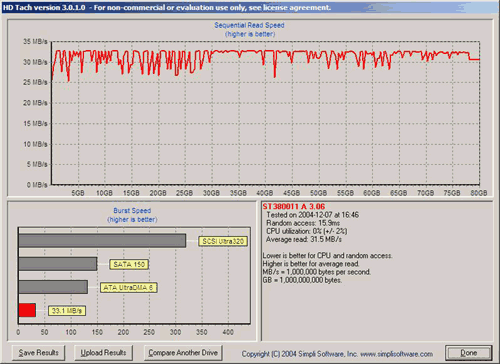 |
| Ahora pasamos a ver los resultados de la IcyBox en transferencia de datos. Según el primer test de disco duro vemos como la tasa media de transferencia de datos es de 33,1 MB/s una velocidad muy buena para un disco externo. |
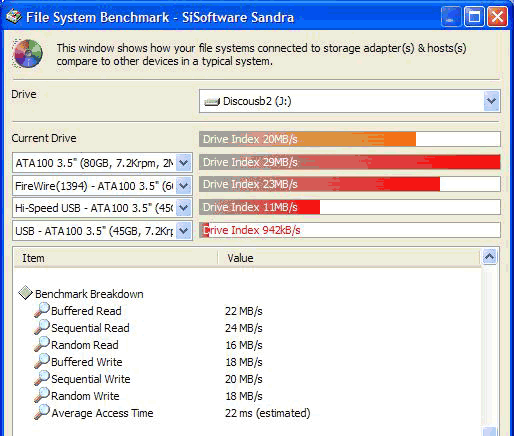 |
| Otra de las pruebas, esta vez con el Sisoft Sandra que nos muestra resultados similares, es decir muy buenos. En este test se compara la velocidad de nuestra unidad (en este caso da 22 MB/s) respecto a otras unidades como un disco ATA 100, un puerto FireWire, un puerto USB de alta velocidad y una USB normal. |
Conclusión:
| Nos gusta | Puede mejorar |
| Aspecto sobrio y elegante | Transformador pesado y grande |
| Niveles de transferencia de datos | |
| Tamaño, peso, material de fabricación | |
| Múltiple interfaz de comunicación con el PC | |
La IcyBox es una caja externa para discos IDE/ATA con un aspecto elegante disponible en dos colores (negro y plateado), lo que nos permitirá elegir el que más nos guste. La instalación de nuestro disco duro en su interior es bastante sencilla y no necesitaremos leer las instrucciones si sabemos conectar un disco normal. Un inconveniente que muchas cajas externas presentan es la refrigeración del disco duro que contienen, en la IcyBox este problema está presente ya que no incluye ningún ventilador y la única forma de refrigeración es la entrada de aire a través de la rejilla de los lados. A pesar de ser una unidad externa el producto alcanza una velocidad de transferencia muy alta, casi como si estuviera interno en nuestro PC y presentando la cualidad de poder ser transportado a donde queramos en una mochila o en el lugar que deseemos gracias a su tamaño. El único problema del transporte es lo incómodo que resulta de llevar el transformador. A pesar de estos dos únicos inconvenientes la IcyBox es un producto muy recomendado para personas que deseen transportar datos (entre su casa y el trabajo o cualquier otro tipo) gracias a su elevada velocidad de transferencia, su aspecto y su tamaño lo que la convierten en un producto de gran calidad y cuya compra no nos defraudará.
Producto cedido por IcyBox

Volver al índice de los Reviews